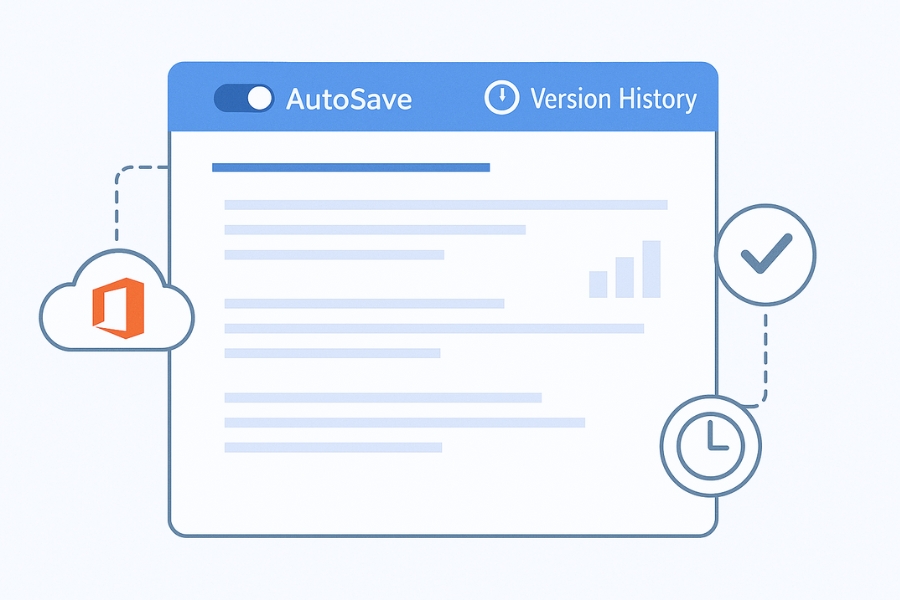Nếu mỗi ngày bạn phải xử lý báo cáo dài, bảng dữ liệu Excel nặng, hay tài liệu cộng tác với nhiều người, chắc hẳn bạn từng trải qua cảm giác khi Office 365 treo đúng lúc chưa kịp lưu. Đó là lý do AutoSave và Version History trong Office 365 gần như là những công cụ không thể thiếu. Nhưng dùng sao cho đúng? Làm sao để tối ưu chúng để vừa an toàn, vừa không gây phiền? Hãy cùng tìm hiểu theo cách nhẹ nhàng như một cuộc trò chuyện nhé!
AutoSave hoạt động thế nào trong Office 365?
AutoSave trong Office 365 là tính năng lưu tự động “theo từng nhịp gõ” gần như tức thì. Tuy nhiên, nó không phải lúc nào cũng bật được. Điểm quan trọng nhất bạn cần nhớ:
👉 AutoSave chỉ hoạt động khi tài liệu nằm trên OneDrive hoặc SharePoint.
Điều này giúp tránh lỗi xung đột khi lưu trực tiếp trên ổ cục bộ. Vậy nên, nếu bạn thấy AutoSave mờ đi, khả năng cao là file đang nằm trên Desktop hoặc ổ D.
Giải pháp cực đơn giản:
Lưu tài liệu lên OneDrive ngay từ lần đầu tiên.
Sau đó, mọi thay đổi đều được lưu liên tục, không sót nhịp nào.
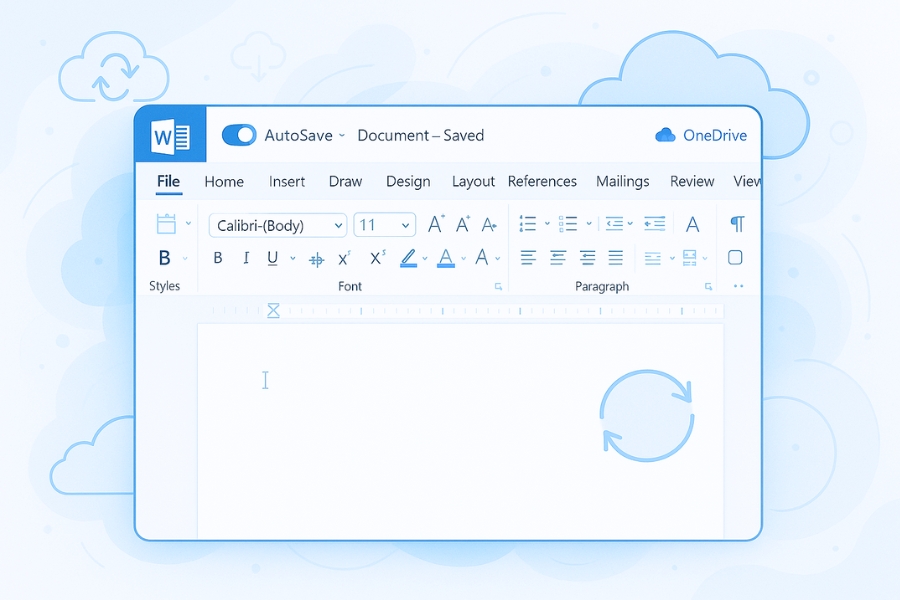
Nên bật AutoSave khi nào và khi nào thì tắt cho an toàn?
AutoSave rất tiện, nhưng cũng không phải lúc nào cũng hợp lý. Đôi khi bạn chỉ muốn sửa thử vài đoạn, hoặc chỉnh file mẫu, hoặc làm nháp… mà AutoSave lại “ghi đè nhiệt tình” khiến bạn khó xử.
Nên tắt AutoSave khi:
-
đang chỉnh template để tạo bản mới
-
thử nghiệm nội dung tạm thời
-
không muốn làm thay đổi tài liệu gốc
-
đang xử lý file quan trọng cần kiểm soát từng thay đổi
Nên bật AutoSave khi:
-
làm việc nhóm
-
chỉnh bảng Excel nhiều công thức
-
soạn tài liệu dài, dễ mất dữ liệu
-
làm việc online thường xuyên
-
chia sẻ file với nhiều người
Cứ coi AutoSave như chiếc phao bơi—không phải lúc nào cũng cần, nhưng đúng lúc thì quý như vàng.
Version History – “trình tua ngược thời gian” cực mạnh của Office 365
AutoSave tốt thật, nhưng nếu bạn lỡ tay xoá cả đoạn nội dung? Hoặc ai đó trong nhóm đổi cấu trúc bảng Excel mà không báo trước? Lúc này Version History chính là cứu tinh.
Bạn có thể mở Version History bằng cách:
-
vào File → Info → Version History
hoặc -
nhấn vào nút Version History trên thanh tiêu đề tài liệu
Ngay lập tức bạn sẽ thấy:
-
từng phiên bản đã lưu
-
thời gian lưu
-
tên người chỉnh sửa
-
nút mở bản cũ để xem
-
nút Restore nếu muốn quay về phiên bản đó
Điều quan trọng:
Office 365 luôn mở phiên bản cũ trong cửa sổ riêng — không ghi đè bản bạn đang làm.
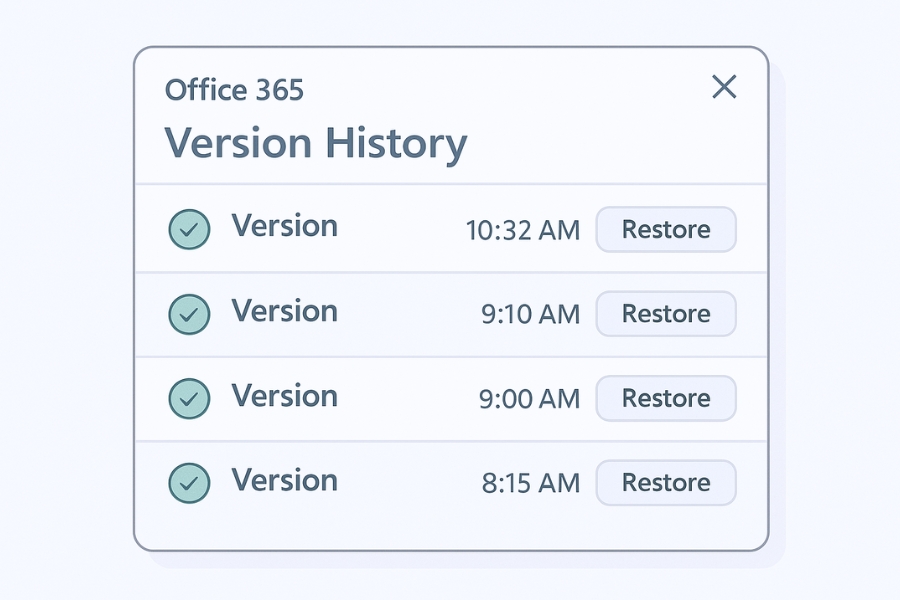
Mẹo tạo “cột mốc quan trọng” bằng Save thủ công
Mặc dù AutoSave lưu liên tục, nhưng Version History không đánh dấu mọi khoảnh khắc. Vì thế, khi bạn hoàn thành một phần quan trọng—ví dụ như hoàn tất chương, xử lý xong bảng dữ liệu, hoặc trước khi gửi file cho sếp—hãy nhấn Ctrl + S.
Chỉ một lần như vậy cũng tạo ra một “marker” rõ ràng trong Version History. Sau này tìm lại, bạn sẽ biết chính xác phiên bản nào là bản quan trọng nhất.
Một mẹo nhỏ nhưng rất hiệu quả!
AutoRecover – lớp bảo vệ dự phòng không thể thiếu
Nhiều người nhầm AutoRecover là AutoSave, nhưng hai cái hoàn toàn khác nhau:
-
AutoSave ghi vào file thật
-
AutoRecover lưu file tạm để phục hồi khi sự cố xảy ra
Bạn nên tối ưu AutoRecover bằng cách:
-
Vào File → Options → Save
-
Đặt AutoRecover mỗi 3 phút
-
Bật “Keep the last AutoRecovered version if I close without saving”
Nhờ AutoRecover, ngay cả khi Office crash trước khi kịp đồng bộ OneDrive, bạn vẫn có cơ hội cứu tài liệu.
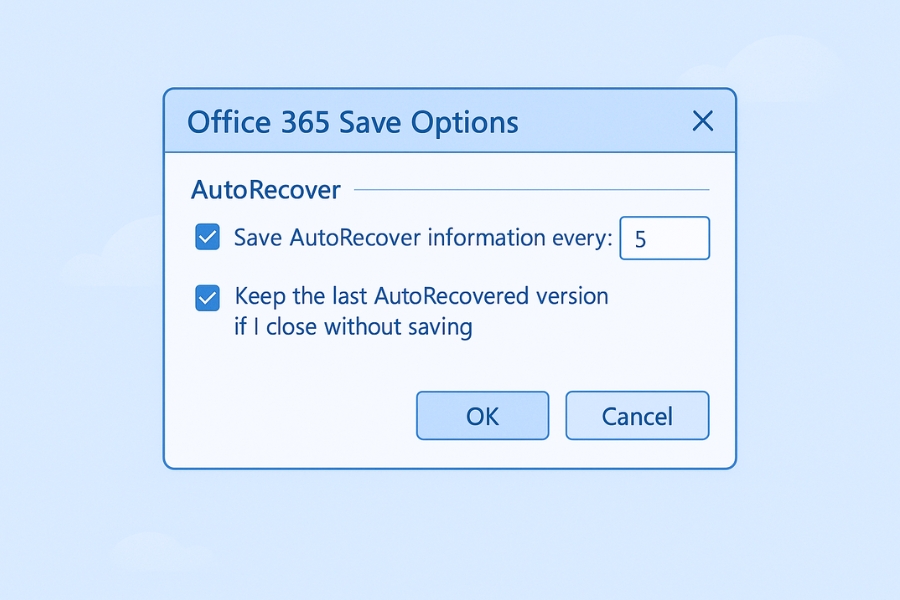
Tối ưu OneDrive để AutoSave nhanh và mượt hơn
AutoSave hoạt động tốt hay không còn phụ thuộc vào OneDrive. Nếu OneDrive quá tải vì đồng bộ nhiều thư mục, AutoSave có thể hơi chậm.
Bạn nên:
-
bật Files On-Demand
-
tắt sync những thư mục không cần
-
giữ mạng ổn định
-
để tài liệu Office trong thư mục OneDrive chính
-
tránh để file quá sâu trong nhiều thư mục lồng nhau
Làm vậy, mỗi thay đổi bạn thực hiện sẽ được AutoSave lưu gần như ngay lập tức.
Khi làm việc nhóm – AutoSave + Version History là combo “bất bại”
Trong Office 365, khi nhiều người cùng làm trên một tài liệu:
-
AutoSave ghi lại mọi thay đổi theo thời gian thực
-
Version History theo dõi từng phiên bản
-
bạn biết ai sửa, sửa lúc nào
-
dễ dàng khôi phục bản cũ nếu cần
Không còn cảnh gửi file qua mail kiểu “bản_final_final_thật_sự.xlsx” nữa. Mọi người làm trên một file duy nhất, vừa gọn vừa chuyên nghiệp.

Kết luận
Tối ưu AutoSave và Version History trong Office 365 không chỉ giúp bạn tránh rủi ro mất dữ liệu, mà còn nâng mức độ chuyên nghiệp của bạn lên hẳn một bậc. Khi biết cách tận dụng, bạn gần như không phải lo lắng về việc chỉnh nhầm, xóa nhầm, hoặc Office crash bất ngờ nữa.
Bạn làm việc—Office sẽ lo phần còn lại.